Menu 'Hantar Kepada' ialah ciri berguna dalam Windows yang membolehkan anda menghantar fail dengan cepat ke program atau lokasi lain. Walau bagaimanapun, kadangkala menu boleh menjadi rosak atau program boleh dinyahpasang, menyebabkan menu menjadi kosong. Jika anda kehilangan pilihan Penerima Mel daripada menu Hantar Kepada, terdapat beberapa perkara yang boleh anda lakukan untuk menyelesaikan masalah tersebut. Mula-mula, cuba buka menu Hantar Kepada daripada baris arahan. Untuk melakukan ini, tekan kekunci Windows + R untuk membuka dialog Run, kemudian taip 'sendto' dan tekan Enter. Ini sepatutnya membuka menu Hantar Ke dalam Penjelajah Fail. Jika pilihan Penerima Mel masih tiada, anda boleh cuba memulihkannya daripada sandaran. Untuk melakukan ini, buka File Explorer dan pergi ke lokasi berikut: C:Users[username]AppDataRoamingMicrosoftWindowsSendTo Di sini, anda sepatutnya melihat fail yang dipanggil 'Mail Recipient.MAPIMail'. Klik kanan pada fail ini dan pilih 'Pulihkan daripada versi sebelumnya'. Ini sepatutnya memulihkan pilihan Penerima Mel ke menu Hantar Ke. Jika ini tidak berjaya, anda boleh cuba mencipta semula fail 'Mail Recipient.MAPIMail'. Untuk melakukan ini, buka File Explorer dan pergi ke lokasi berikut: C:Users[username]AppDataLocalMicrosoftWindowsTemplates Cipta fail teks baharu di lokasi ini dan namakannya 'Penerima Mel.MAPIMail'. Sekarang, buka fail dan taip yang berikut: [MAPIMail] Entri1= Simpan fail dan tutupnya. Anda kini sepatutnya dapat melihat pilihan Penerima Mel dalam menu Hantar Ke.
Penerima mel pilihan daripada Hantar Menu ini memudahkan pengguna menghantar fail dan folder mereka kepada pihak lain pada komputer mereka. Jika anda seorang yang aktif menggunakan ciri ini dan menyedari bahawa ciri ini telah tiada, ia akan mengganggu anda. Dalam artikel ini, kita akan melihat cara membetulkan pilihan Penerima Mel yang hilang dalam menu Hantar ke dalam Windows 11/10.
Betulkan Penerima Mel Hilang dalam Send To Field dalam Windows 11/10
Beberapa sebab berbeza boleh menyebabkan pilihan Penerima Mel hilang, yang paling biasa ialah fail peranti Bluetooth yang rosak atau klien e-mel yang tidak ditetapkan sebagai aplikasi lalai. Kami mempunyai tawaran berikut:
- Buat penerima mel dalam folder SendTo
- Salin label penerima mel daripada menu pengguna lalai.
- Padamkan fail peranti Bluetooth 0 KB daripada folder Hantar ke Folder.
Hantar melalui pos Tiada penerima
1] Buat penerima mel dalam folder Hantar ke.

Cara pertama dan paling berkesan untuk membetulkan pilihan Penerima Mel yang hilang ialah mencipta penerima mel baharu dalam folder Hantar Ke. Begini cara melakukannya:
- Buka arahan Run pada PC anda menggunakan pintasan papan kekunci Windows + R.
- Dalam kotak dialog yang terbuka, masukkan shell: hantar dan tekan Enter untuk membuka folder SendTo dalam File Explorer.
- Daripada tab menu di bahagian atas tetingkap ini, pilih Lihat > Tunjukkan > pilih Sambungan nama fail dan ikon tersembunyi
- Sekarang klik kanan pada kawasan kosong dalam tetingkap itu, pilih Baru dan klik pada Dokumen Teks
- Namakan dokumen ini seperti Penerima mel.MAPIMail . Pastikan sambungan fail ini tidak disimpan sebagai .txt.
Sekarang semak jika anda boleh mencari pilihan 'Penerima Mel' dalam folder 'Hantar ke'.
2] Salin label penerima mel daripada menu pengguna lalai.
- Buka File Explorer pada PC anda menggunakan kombinasi kekunci Windows + 'E'.
- Masukkan laluan berikut dalam bar alamat:
- Di sini anda akan menemui pilihan 'Mail Recipient'. Pilih untuk menyalin dan menampalnya di lokasi berikut:

Gantikan 'Nama Pengguna' di sini dengan nama pengguna lalai anda dan semak jika masalah berterusan.
3] Padamkan fail peranti bluetooth 0 KB daripada folder Hantar ke Folder.
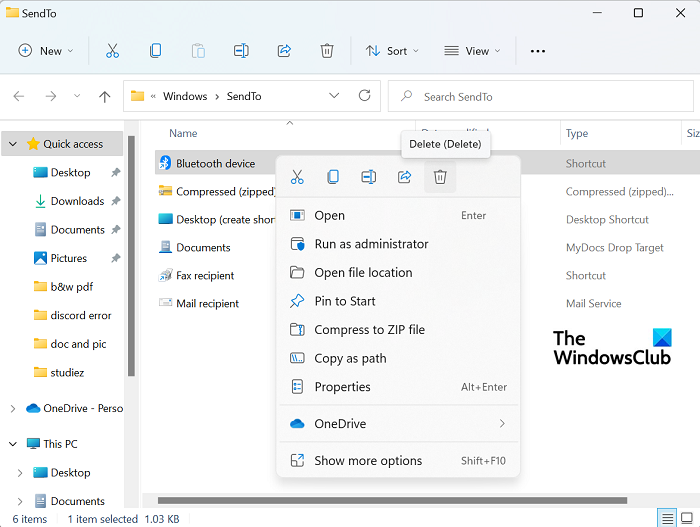
Jika sambungan Bluetooth anda telah rosak sebelum ini, terdapat kemungkinan anda akan menghadapi masalah ini pada komputer anda. Dalam kes ini, anda perlu mengalih keluar pintasan Bluetooth 0 KB. Ini tidak lebih daripada pintasan ke peranti Bluetooth yang disambungkan sebelum ini. Walaupun ini jarang berlaku, pintasan boleh mengambil ruang dalam folder 'Mampat (diarkibkan)' dalam menu 'Hantar kepada' dan mewujudkan konflik dengan sewajarnya. Jadi jika anda mencari item dengan nama Bluetooth dengan saiz 0 KB, anda perlu memadamkannya. Walau bagaimanapun, anda tidak seharusnya memadamkan item yang bersaiz sekurang-kurangnya 1 KB.
xpsrchvw exe
- Buka tetingkap arahan Run dan masukkan arahan 'Shell:SendTo' yang sama seperti dalam proses pertama.
- Ini akan membuka folder Hantar Ke yang sama seperti sebelumnya. Di sini anda akan melihat folder aplikasi Bluetooth.
- Klik kanan dan pilih Padam
Mulakan semula komputer anda dan semak sama ada ikon Penerima Mel muncul dalam menu Hantar ke.
Baca : Hantar ke menu kosong atau tidak berfungsi dalam Windows
kemas kini pemacu bluetooth
Bagaimana untuk menyesuaikan menu Hantar Ke dalam Windows 11/10?
Jika anda ingin membuat perubahan lanjut pada menu Hantar ke, anda boleh Edit, alih keluar atau tambah item pada menu Hantar ke. Anda boleh menambah pilihan tambahan untuk memindahkan fail atau memindahkan fail yang tersedia pada masa ini. Lari saja neraka: Tunduk perintah untuk membuka Hantar folder dan buat pintasan baharu dalam folder ini. Anda boleh melakukan ini dengan menyeret apl atau dengan mengklik pada ruang kosong > Baharu > Pintasan Baharu. Anda boleh membaca lebih lanjut mengenainya di sini.
Baca : Folder mampat (zip) tiada daripada menu Hantar Kepada
Bagaimana untuk mengalih keluar 'Serah' daripada menu konteks?
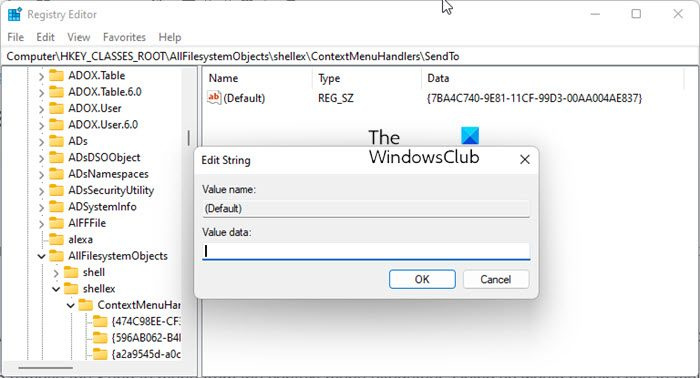
Buka Registry Editor dan navigasi ke kekunci berikut:
|_+_|Sekarang di sebelah kanan klik dua kali ikon (Lalai) nilai dan alih keluar teks yang dipaparkan, biarkan medan Nilai Data kosong.
Klik OK dan keluar.
FYI, nilai data pada Windows saya ialah |__+_|. Buat nota sekiranya anda ingin menambahkannya kemudian.
Kami berharap panduan ini membantu anda mendapatkan kembali pilihan Penerima Mel dalam menu Hantar Ke.





![RDP tidak berfungsi atau bersambung melalui VPN [Betulkan]](https://prankmike.com/img/remote/2F/rdp-not-working-or-connecting-over-vpn-fix-1.jpg)





![Illustrator tidak boleh membuka atau membaca fail [Betulkan]](https://prankmike.com/img/illustrator/DF/illustrator-cannot-open-or-read-files-fix-1.jpg)



